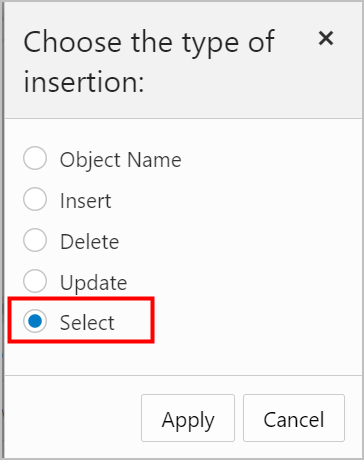ライブ・データの共有を受け取る手順
ライブのデータ共有を消費するには、データ共有をサブスクライブし、ライブ共有に含まれる表のビューを作成する必要があります。ビューは、SQLスクリプトを使用して問い合せることができます。
次のステップを実行します:
- 使用可能なライブ共有を参照します。
- データ共有ツールに移動します。「データ共有ツールのアクセスおよび有効化の方法」を参照してください。
- 「CONSUME SHARE」をクリックします。

図consume_live_v1.pngの説明使用可能なライブ共有のリストが表示されます。
- ライブ共有プロバイダをサブスクライブします。
- 使用可能なライブ共有プロバイダのリストから、消費する共有プロバイダの右側にある「+」アイコンをクリックします。
この例では、QA4-LIVE_ADMINライブ共有プロバイダが選択されています。
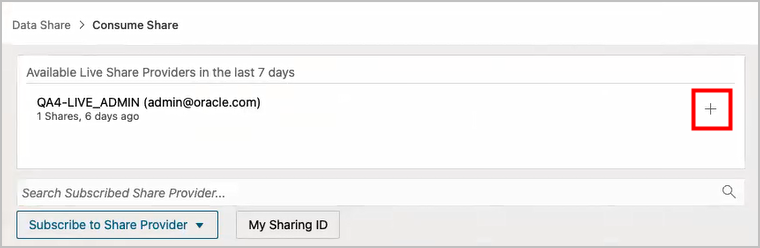
図select_live_share.pngの説明 - 「共有プロバイダへのサブスクライブ」ページから、名前と説明を変更したり、そのままにすることができます。「次」をクリックします。
この例では、デフォルトが保持されます。

図provider_settings.pngの説明この共有プロバイダの使用可能な共有のリストが表示されます。
- 消費する共有を選択し、中央の矢印を使用して「選択した共有」セクションに移動します。「サブスクライブ」をクリックします。
この例では、SALESQ4共有が選択および移動されます。
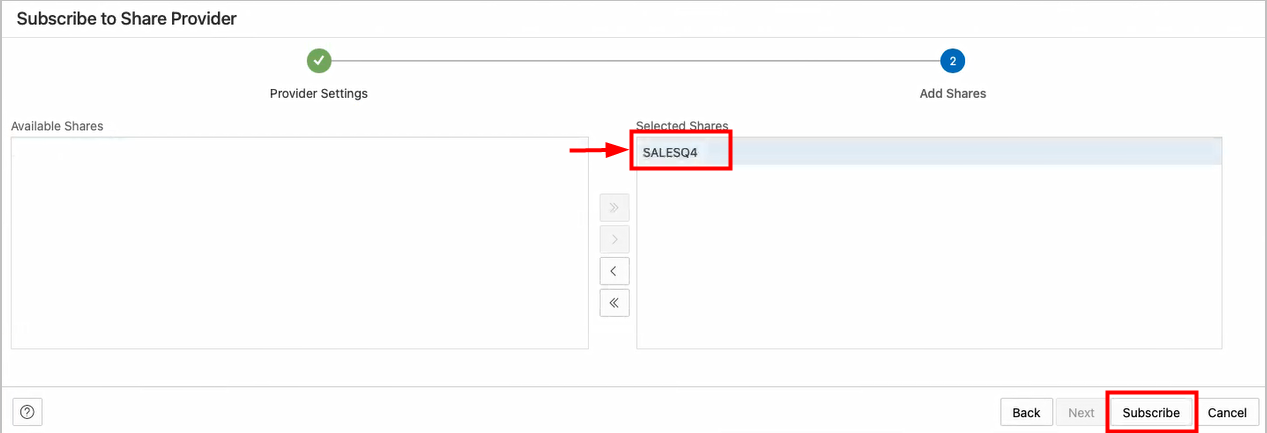
図subscribe.pngの説明
- 使用可能なライブ共有プロバイダのリストから、消費する共有プロバイダの右側にある「+」アイコンをクリックします。
- 共有の表の上にビューを作成します。
- ライブ・データ共有を展開して、共有に含まれている表を表示します。使用する表を右側のパネルにドラッグ・アンド・ドロップします。「開始」をクリックします。
この例では、SALESQ4ライブ共有が展開され、SAHIE_AGE_DIM表が表示されます。表が右側のパネルにドラッグ・アンド・ドロップされます。
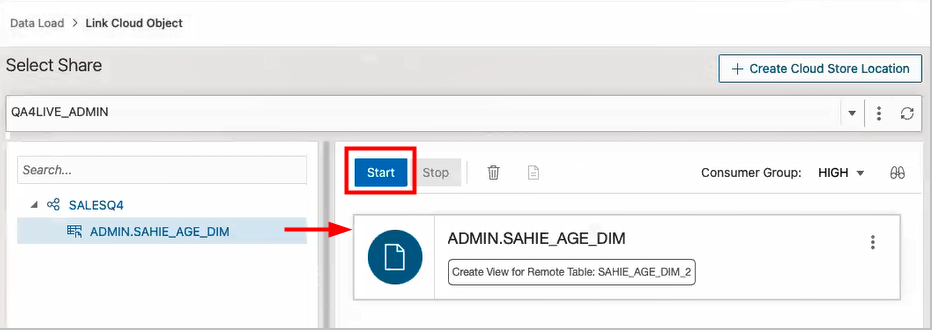
図create_view.pngの説明 - 表示されたダイアログ・ボックスで「実行」をクリックします。
- ビューが作成されると、新しいビューが表示され、ステータスが「完了」と表示されます。
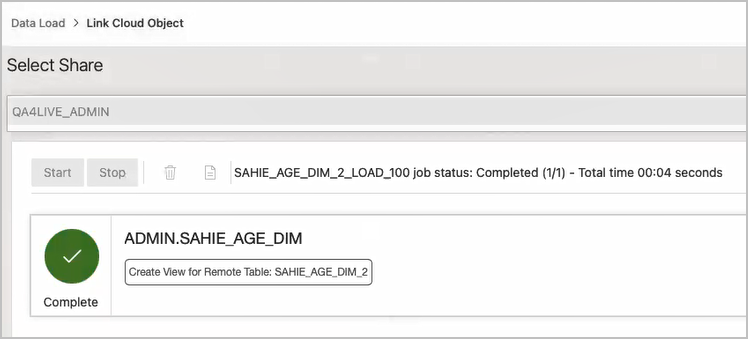
図view_complete.pngの説明
- ライブ・データ共有を展開して、共有に含まれている表を表示します。使用する表を右側のパネルにドラッグ・アンド・ドロップします。「開始」をクリックします。
- ライブ共有データを問い合せます。
- ブレッドクラムで「データベース・アクション」をクリックします。
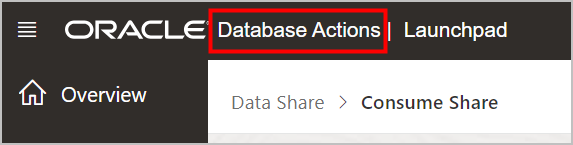
図db_actions.pngの説明 - 「開発」、「SQL」の順に選択します。
- 左側のナビゲータのオブジェクト・ドロップダウンから、「ビュー」を選択します。使用可能なビューのリストから、SAHIE_AGE_DIM_1ビューをワークシートにドラッグ・アンド・ドロップします。
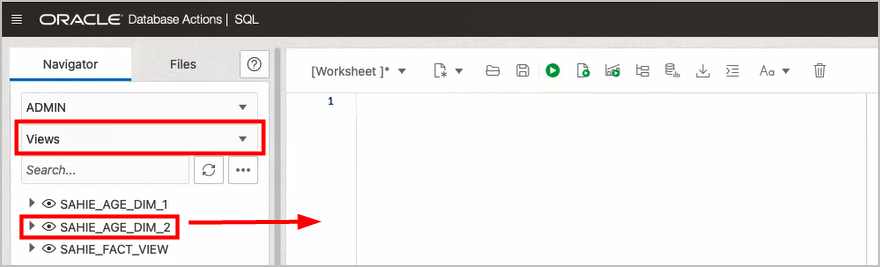
図view_over_share_v1.pngの説明使用可能な挿入のタイプを示すダイアログが表示されます。
- 「選択」をクリックして、「適用」をクリックします。
- 「実行」(ワークシートの上部にある矢印アイコン)をクリックします。返されたデータが「問合せ結果」の下に表示されます。
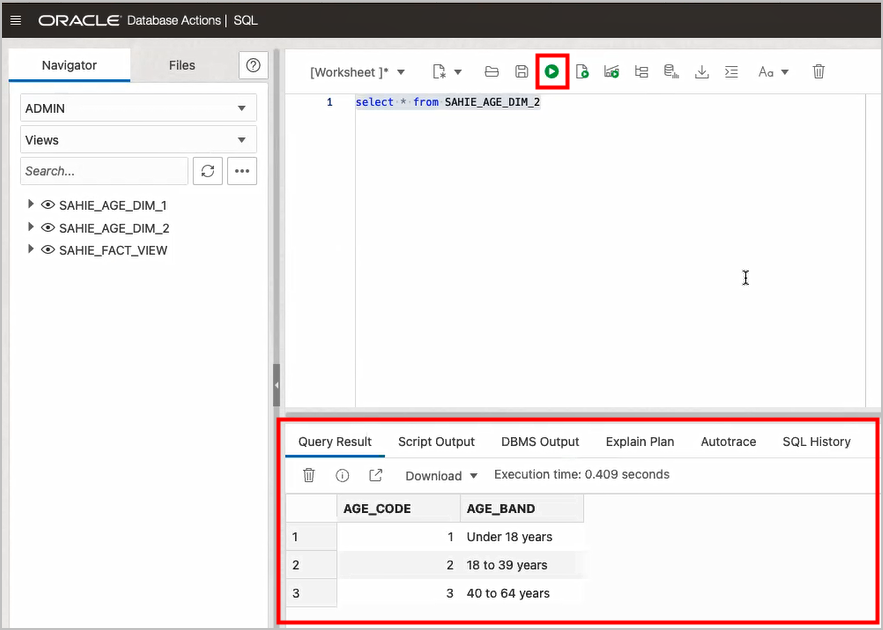
図results.pngの説明
- ブレッドクラムで「データベース・アクション」をクリックします。